テキストボックスに図形の効果を適用するには
テキストボックスの挿入と書式設定
最終更新日時:2023/04/03 16:37:39
スタイルが適用されたテキストボックスに、 影、反射、光彩、面取り、3D回転といった図形の効果を適用することができます。テキストボックスを選択して[図形の書式設定]タブを開き、[図形のスタイル]グループの[図形の効果]一覧より適用したい効果を選択します。
図形の効果を適用する
- テキストボックスを選択して[図形の書式設定]タブを開きます。
- [図形のスタイル]グループの[図形の効果]をクリックします。
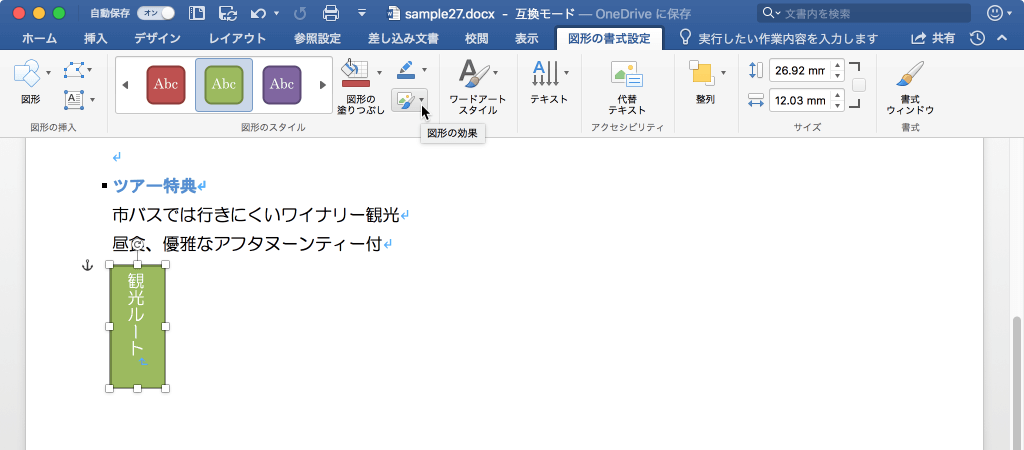
- 一覧から、影や反射、3-D効果などのスタイル一覧から選択します。ここでは[影付き]をポイントして、[オフセット(左)]を選択します。
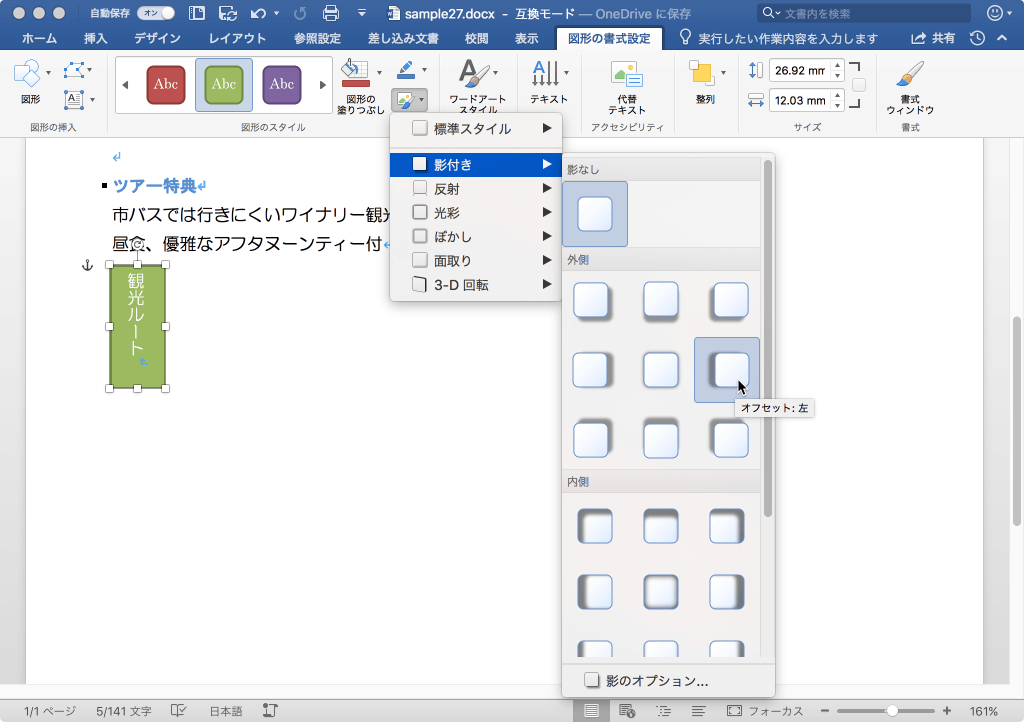
- ついでに、3-D効果も適用してみます。[3-D効果]をポイントして[不等角投影1(右)]を選択してみます。

- 書式が設定されました。
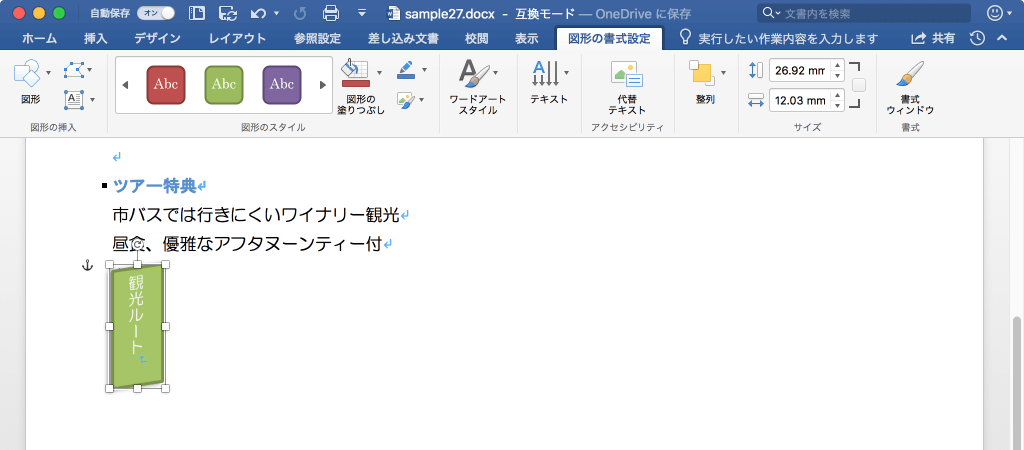
※執筆環境:Microsoft Word for Mac バージョン 16.14.1
スポンサーリンク
INDEX

